- Důvodů selhání aktivace produktu Microsoft může být více, ale nejběžnější je licence, která skončila.
- Chyba je rozšířená mezi lidmi, kteří používají produkty Office pro svou každodenní práci, a nejsou s tím spokojeni.
- Navzdory počátečním dojmům lze tuto aktivaci produktu se nezdařilo rychle vyřešit a pro zahájení procesu se můžete ujistit, že je váš profil aktivní.
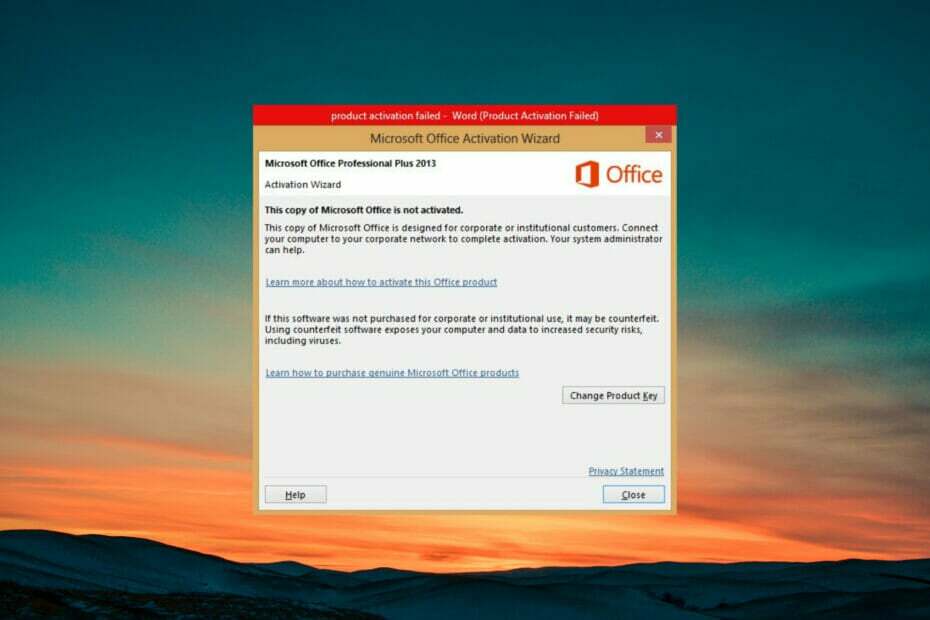
Chyby při selhání aktivace produktu Microsoft se mohou projevit z různých důvodů. A neschopnost aktivovat váš produkt společnosti Microsoft znamená, že daný program bude fungovat adekvátně.
Proto je nutné tyto chyby co nejdříve opravit správnou konfigurací programu.
Chcete-li tyto problémy vyřešit, máte dvě možnosti; buď si najměte odborníka, nebo si to opravte sami.
Zatímco druhý je mnohem levnější, vyžaduje určité technické znalosti, což je místo, kde přichází do hry tento seznam 7 podrobných oprav chyby Aktivace produktu se nezdařila.
Co se stane, když Microsoft Office není aktivován?
Předpokládejme, že se sada Microsoft Office používá bez licence. V takovém případě postupně ztratíte přístup k jeho funkcím, až nebudete moci používat ani ty nejzákladnější prvky, jako je prohlížení dokumentů.
Protože se tato chyba objevuje ve všech aplikacích, uživatelé přemýšleli, jak odstranit obávanou chybu selhání aktivace produktu ve verzích MS Office 2016, 2013 a 2010.
Uživatelé si také na online fórech stěžovali na chybu, která selhala při aktivaci produktu, která se objevila v Excelu i Outlooku.
Jak opravím chybu selhání aktivace produktu Microsoft?
1. Přepněte na svůj aktivní účet Microsoft
Toto je nejpřímější příčina oznámení o selhání aktivace produktu Microsoft, která postihuje uživatele, kteří mají více uživatelských účtů Microsoft, zejména pokud se na svém počítači přihlásili do obou verzí.
Ovlivňuje také uživatele, kteří si zakoupili předplacený produkt, i když je předplatné stále aktivní.
Tip odborníka:
SPONZOROVÁNO
Některé problémy s PC je těžké řešit, zejména pokud jde o poškozená úložiště nebo chybějící soubory Windows. Pokud máte potíže s opravou chyby, váš systém může být částečně rozbitý.
Doporučujeme nainstalovat Restoro, nástroj, který prohledá váš stroj a zjistí, v čem je chyba.
Klikněte zde stáhnout a začít opravovat.
Pokud jste převedli svůj aktivní účet na jiný bez aktivního předplatného produktu Microsoft, uvidíte aktivace produktu se nezdařila oznámení.
- Udeř klíč Windows nebo klikněte na Start tlačítko pro otevření Nabídka Start.
- Zadejte příslušný program do Vyhledávací lišta.
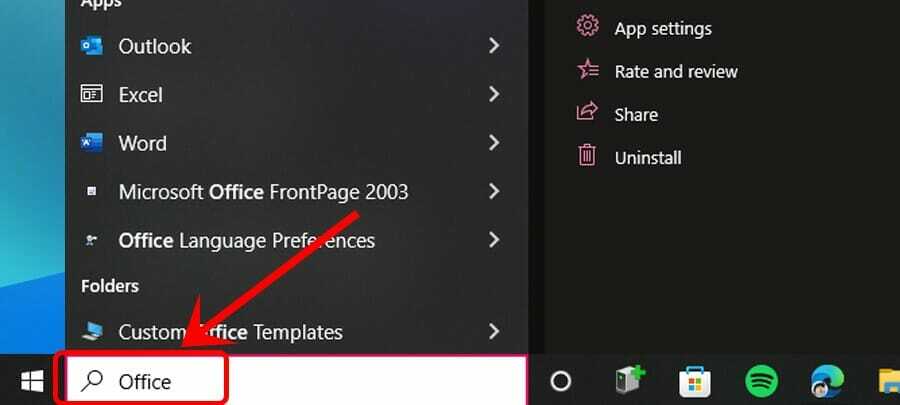
- Ve výsledcích vyhledávání klikněte na Program.
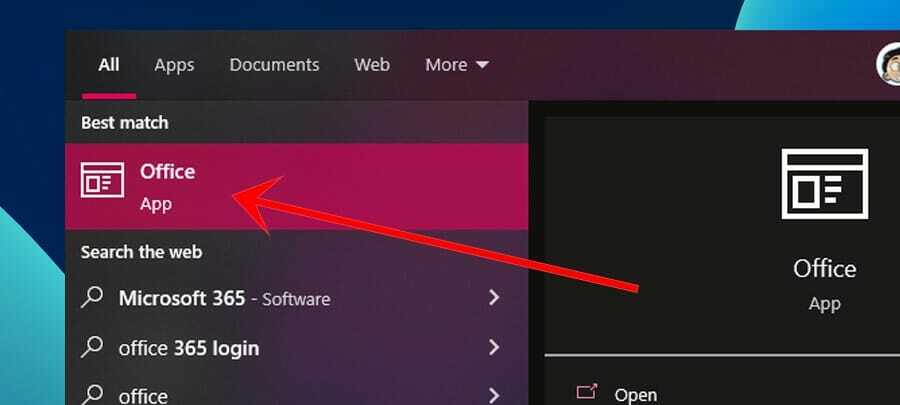
- V pravém horním rohu klikněte na Tlačítko Účty.
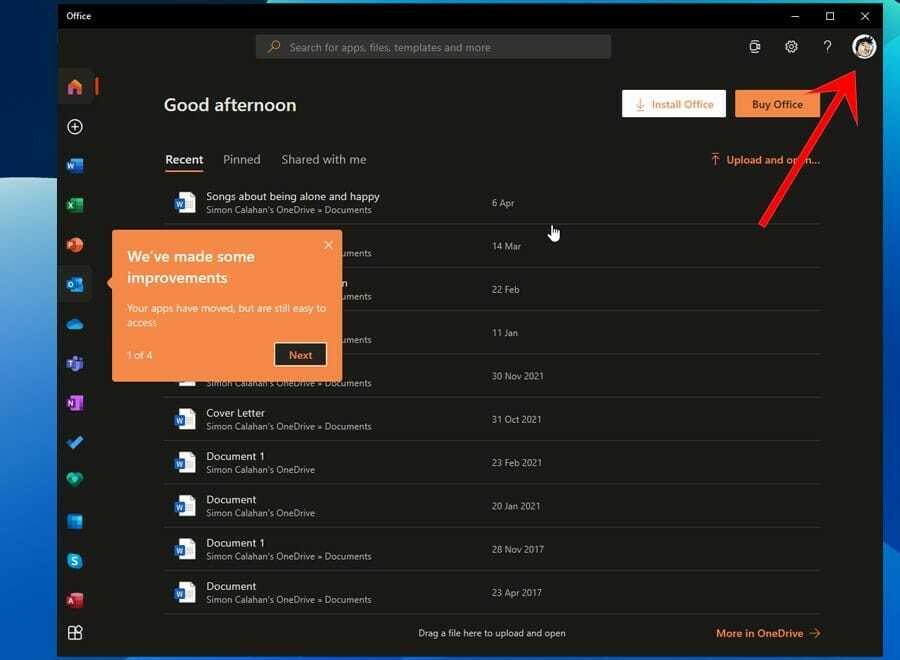
-
Přihlásit se do nebo přepnout na váš účet s an aktivní předplatné.
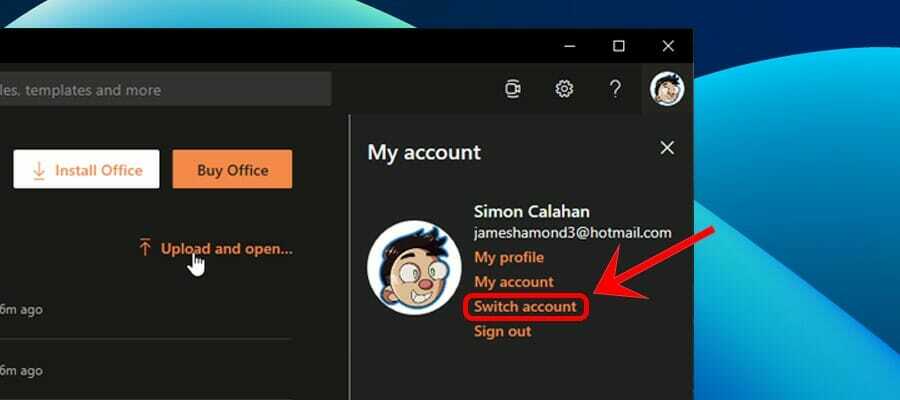
2. Aktualizujte své předplatné
POZNÁMKA
Před rokem 2016 byly produkty Microsoftu jednorázové nákupy. V dnešní době jsou však uživatelé vybízeni k nákupu digitálních licencí. Použití licence, jejíž platnost vypršela, by mělo za následek chybové oznámení o selhání aktivace produktu.
Chcete-li aktualizovat licenci produktu, postupujte takto:
- Za prvé, hit klíč Windows nebo klikněte na Start tlačítko pro otevření Nabídka Start.
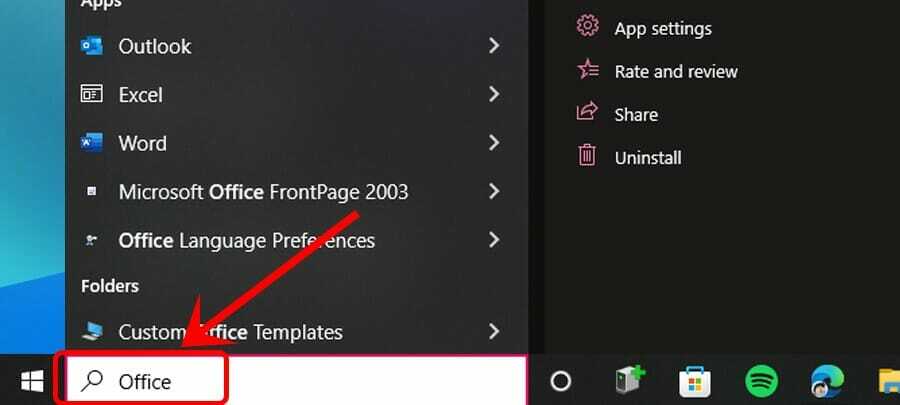
- Zadejte příslušný program do Vyhledávací lišta a klikněte na horní výsledek.
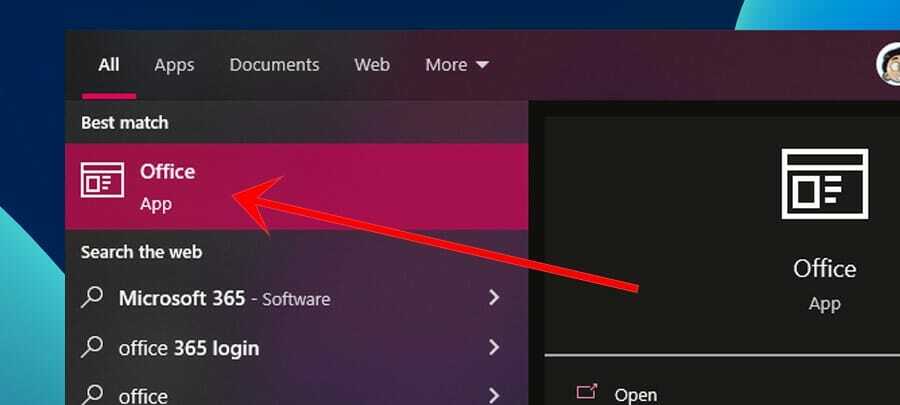
- Dále klikněte na Přihlásit se a vyplňte své přihlašovací údaje.
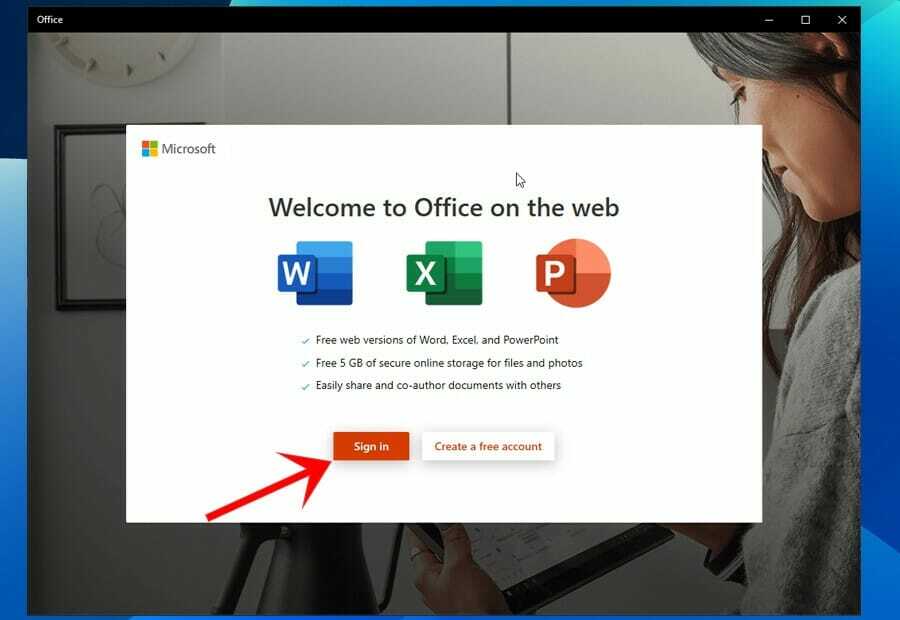
Licence na váš produkt by se pak měla aktualizovat automaticky, pokud je zdarma. Pokud se jedná o placený produkt, budete muset provést platbu. Jakmile je licence úspěšně obnovena, chybová zpráva o selhání aktivace produktu automaticky zmizí.
- Jak integrovat ChatGPT s Wordem [Nejrychlejší způsoby]
- Excel běží pomalu? 4 rychlé způsoby, jak to urychlit
3. Odeberte další kopie sady Office z počítače
- lis Okna + R spustit Běh okno.
- Typ Řízení v otevřít výzvu, poté stiskněte Enter nebo klikněte na OK.
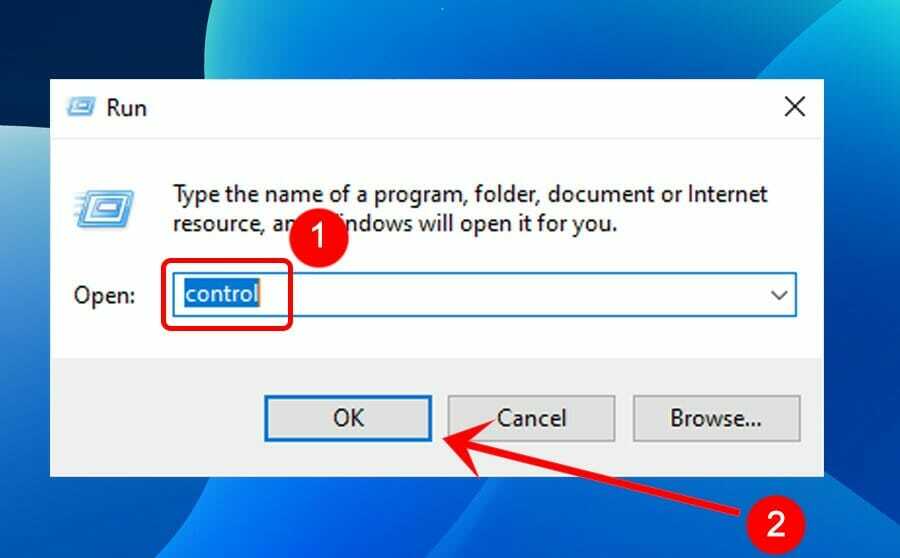
- Vyhledejte a klikněte na Odinstalovat program, který se nachází v části Programy.
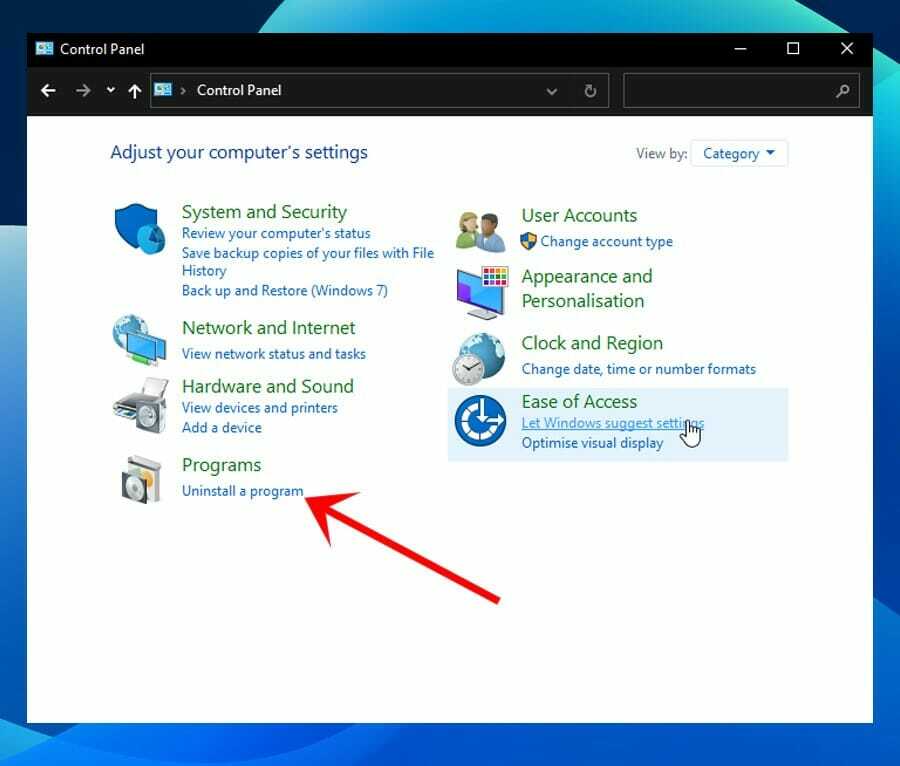
- Zadejte název příslušného programu do vyhledávacího pole v pravém horním rohu okna.
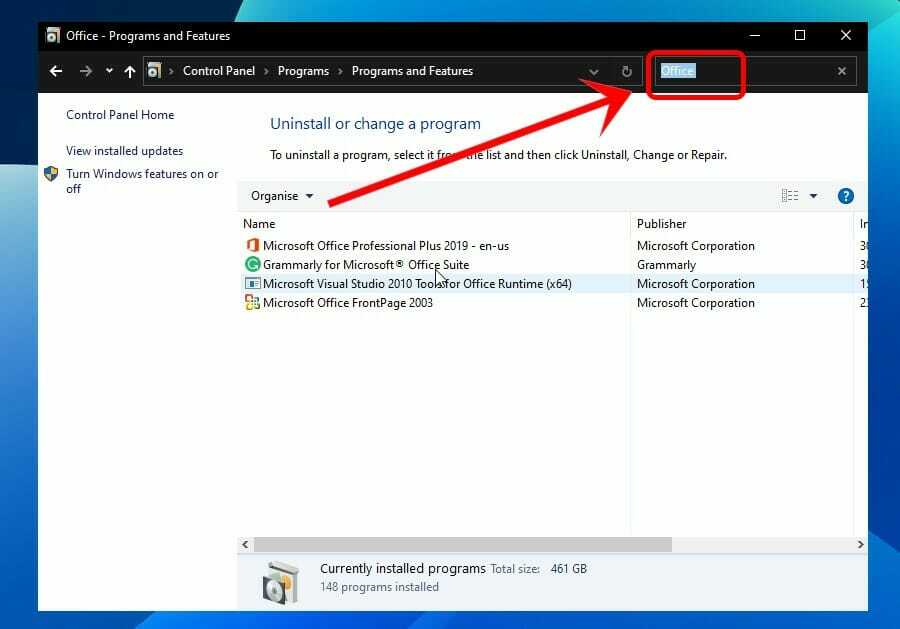
- Pokud se objeví více verzí programu, klikněte pravým tlačítkem na verzi, kterou nepoužíváte, a klikněte na Odinstalovat.
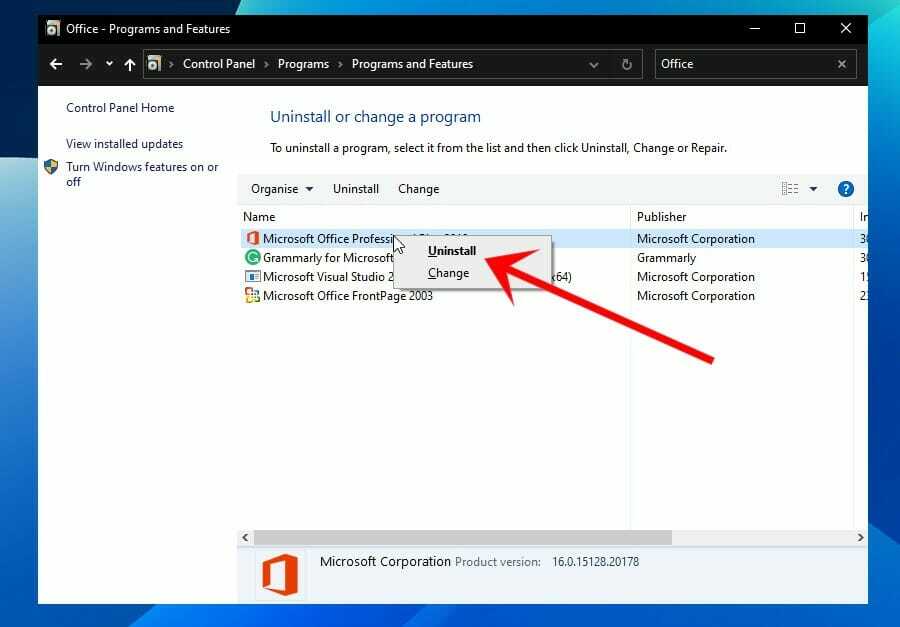
- Klikněte na Okna + F4pro otevření výzvy k vypnutí okna.
- Klikněte na rozevírací nabídku Jídelní lístek a vyberte Restartujte.
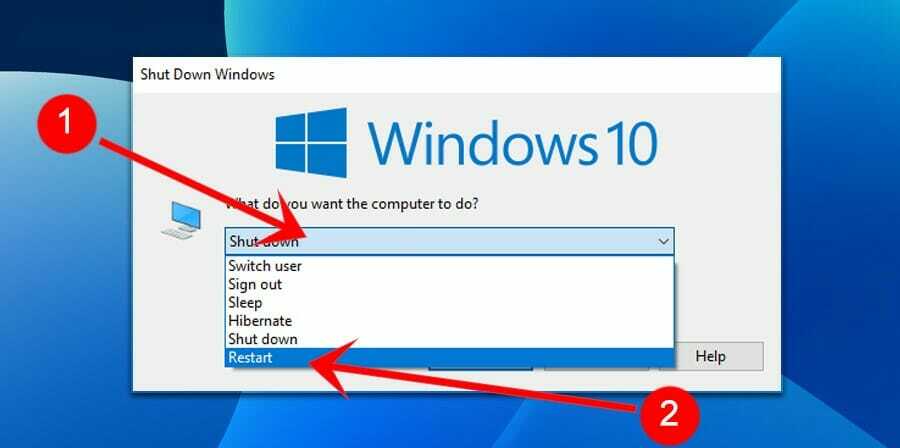
- Udeřil Vstupte nebo klikněte na OK.
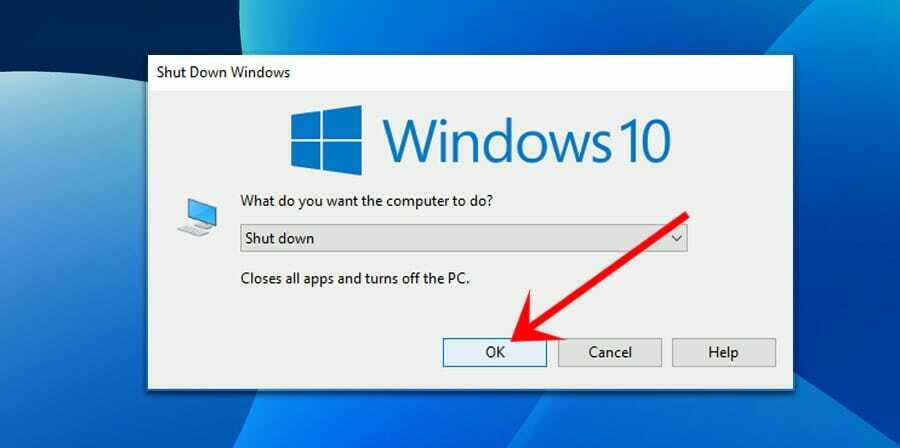
4. Spusťte program s oprávněními správce
- Zavřete všechny instance programu.
- Udeř klíč Windows nebo klikněte na Start tlačítko pro otevření nabídky Start.
- Do vyhledávacího pole zadejte příslušný program.
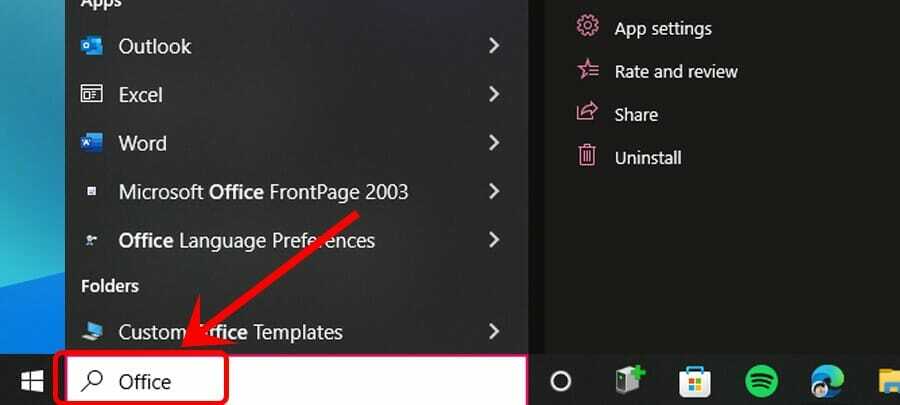
- Klepněte pravým tlačítkem myši na program a poté klepněte na Spustit jako administrátor.
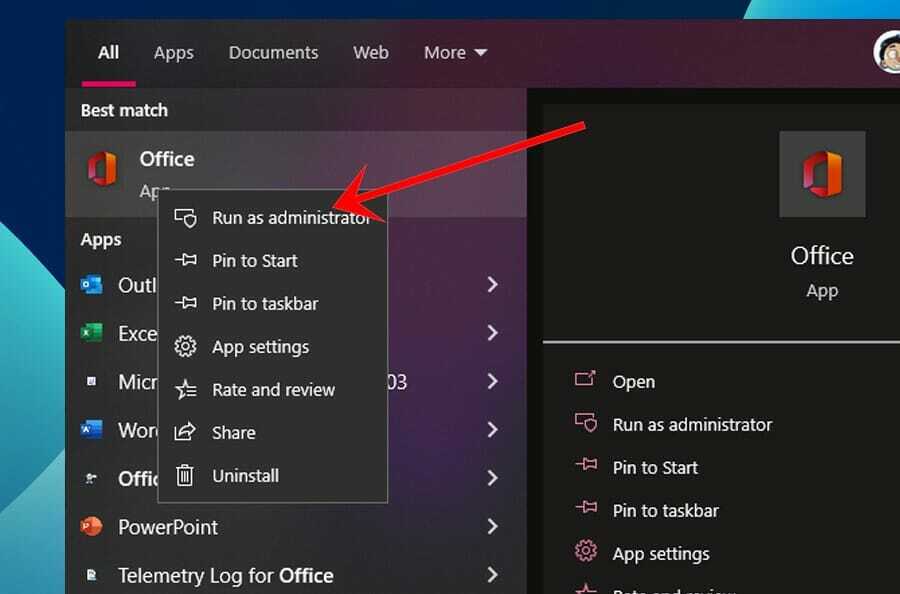
- Klikněte na Ano v bezpečnostní výzvě.
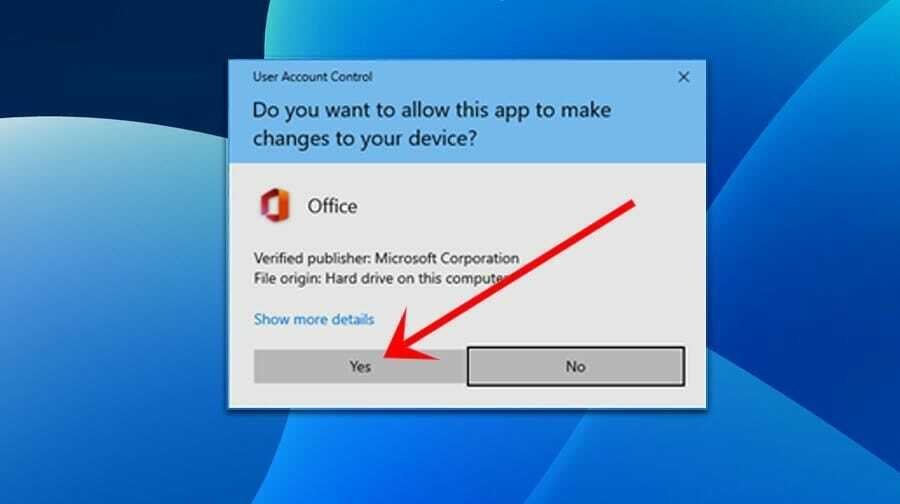
5. Zkontrolujte nastavení data/času
I když se to může zdát neintuitivní, nastavení data a času vašeho počítače může způsobit selhání aktivace, pokud nejsou správná. Zde je návod, jak to opravit.
- Zavřete všechny instance dotyčného programu.
- Klepněte pravým tlačítkem myši na čas a datum umístěnou v pravém dolním rohu obrazovky.
- Klikněte na Upravte datum/čas.
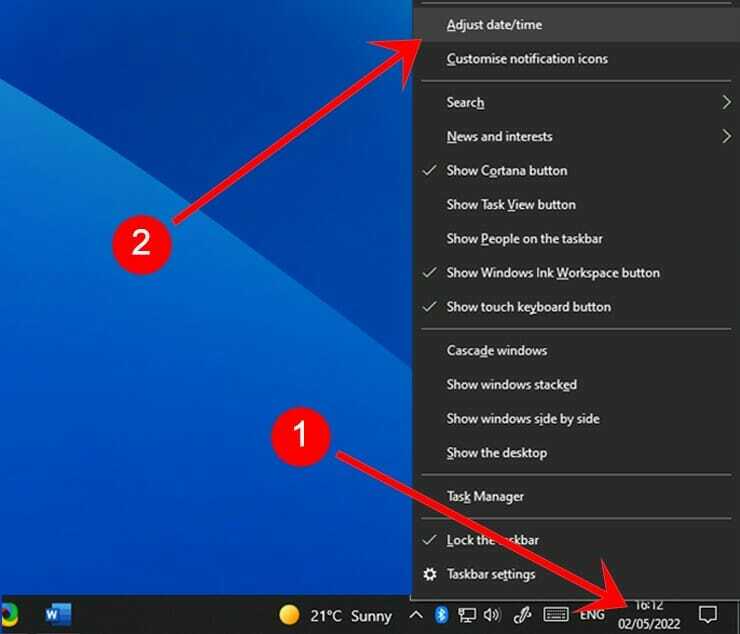
- Ujistěte se, že jsou povoleny Nastavit čas automaticky a je-li zobrazeno, Nastavit časové pásmo automaticky.
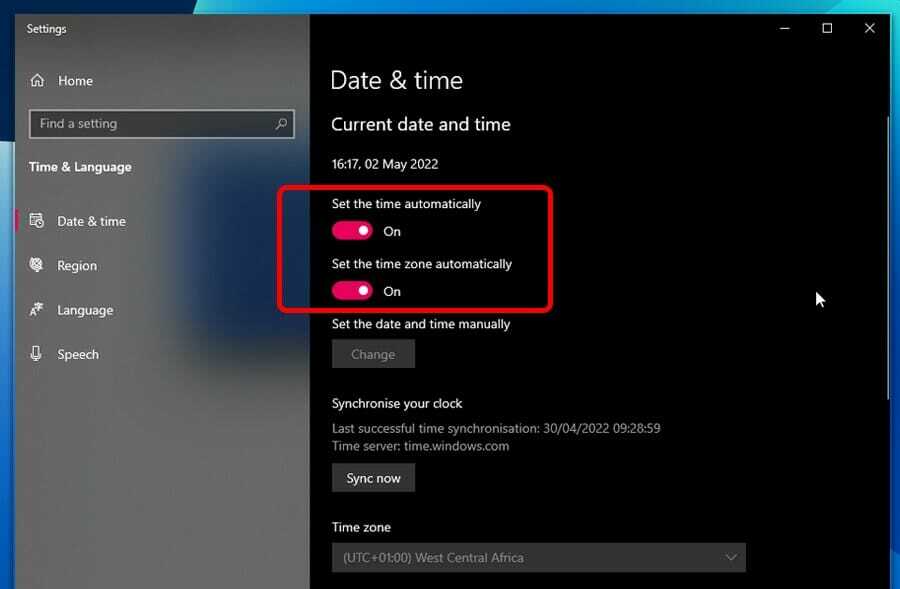
- Pokud je možnost Nastavit časové pásmo automaticky zašedlá, vyberte své časové pásmo ručně z rozbalovací nabídky pod ní.
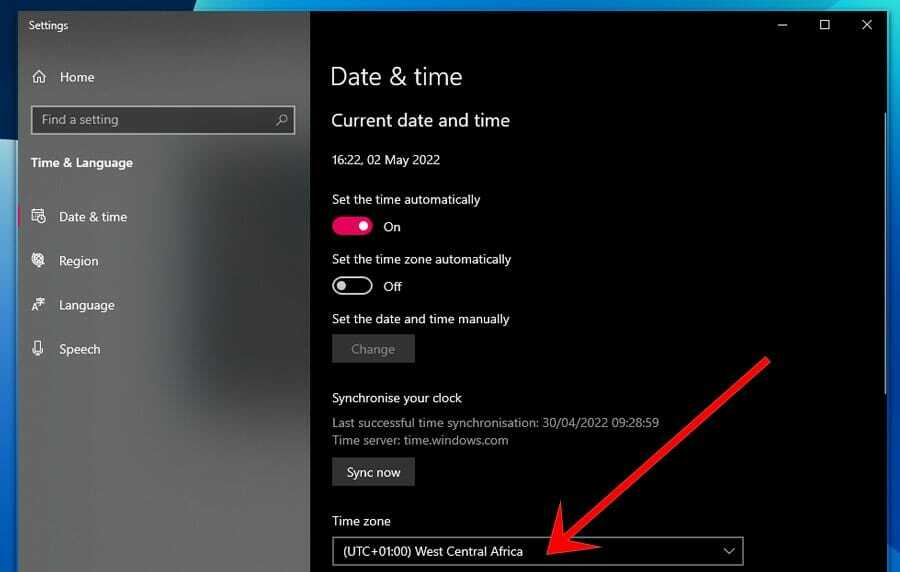
- Restartujte příslušný program.
6. Aktualizujte příslušný program
Doporučuje se vždy používat nejnovější verzi programů Windows, protože to je obvykle kořen většiny náhlých problémů. Zde je krok za krokem průvodce aktualizací programu.
- Otevřete příslušný program.
- Najděte a klikněte na Účet.
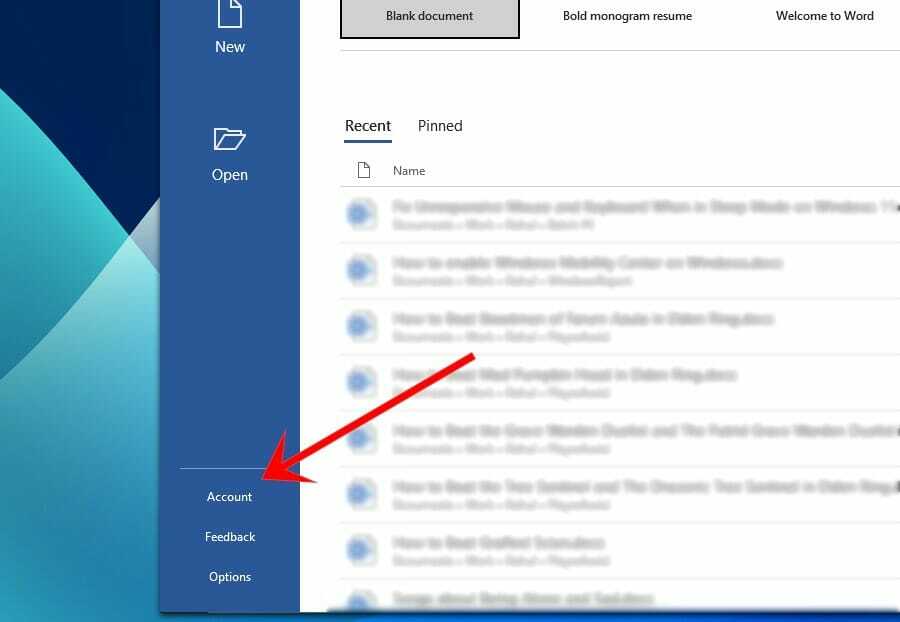
- Pod Informace o produktu, klikněte na Možnosti aktualizace, pak Nyní aktualizovat.
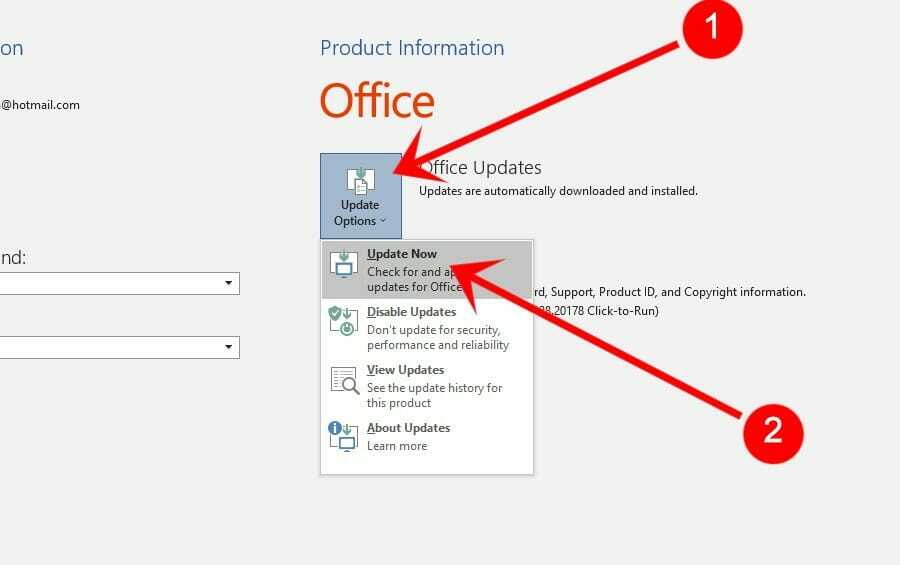
7. Obnovte nastavení společnosti Microsoft
Vaše nastavení Microsoftu ovlivňuje fungování programu. Špatně nakonfigurovaná nastavení tedy mohou vyvolat chybu selhání aktivace produktu. Opravit to:
- Ukončete všechny programy.
- Udeř klíč Windows nebo klikněte na Tlačítko Start.
- Najděte a klikněte na Nastavení.
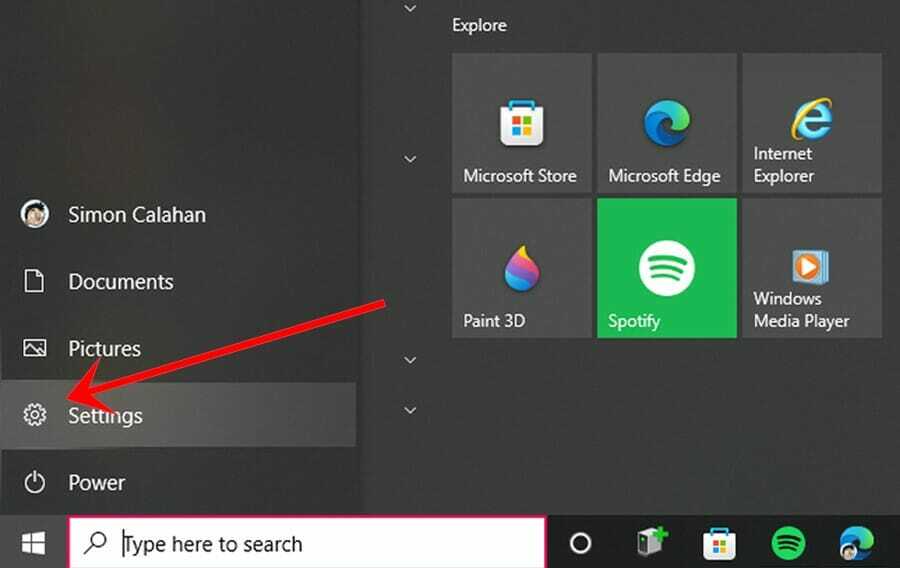
- Najděte a klikněte na Aktualizace a zabezpečení v okně Nastavení.
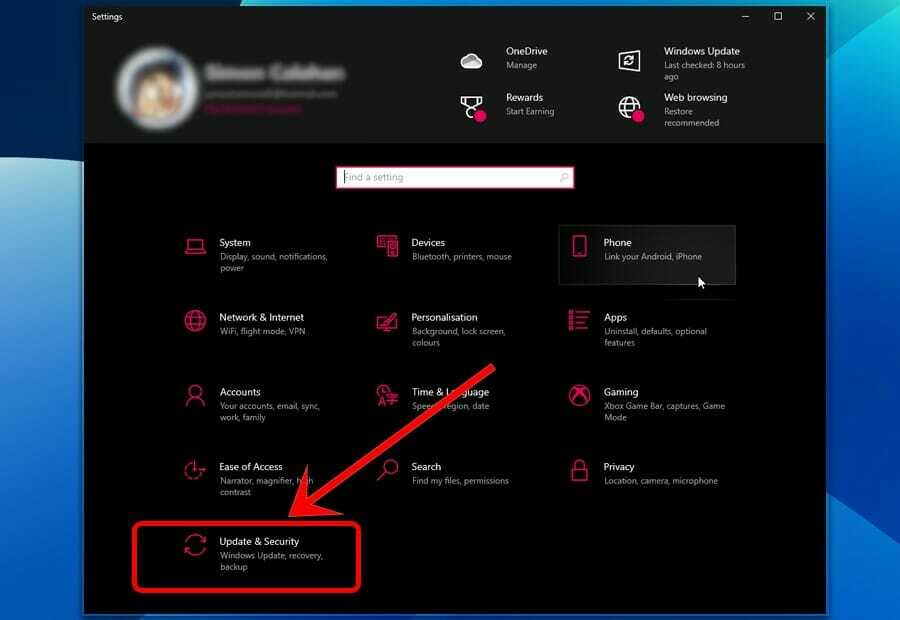
- Klikněte na Obnovení, které se nachází v nabídce na levé straně.
- Pod Resetujte tento počítač, klikněte na Začít.
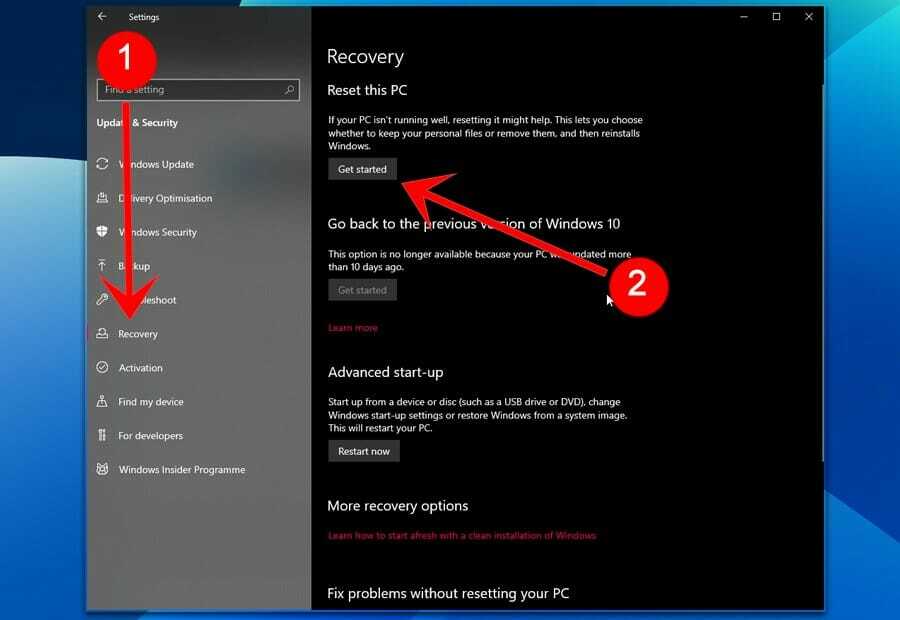
Dokončení tohoto procesu může nějakou dobu trvat, takže buďte trpěliví a příliš se tím netrapte. Proces to udělá brzy.
Všimnete si, že každá z těchto oprav závisí na problému s vaším produktem Microsoft a na tom, proč se nepodařilo aktivovat.
I když tento problém se selháním aktivace produktu může být nepříjemný, lze jej snadno opravit, pokud budete postupovat podle výše uvedených kroků. Pomohl vám průvodce zbavit se problémů s aktivací produktu? Dejte nám vědět v sekci komentářů.

![Oprava: Známé problémy Microsoft Office 365 [Úplný průvodce]](/f/7d672e1c64784aec82710b5f26a2c5a4.jpg?width=300&height=460)
![Windows 10 již není na tomto počítači podporován [OPRAVENO]](/f/450d562089f30f243af2c8f4b9a1b61a.jpg?width=300&height=460)